
2.7 应用实例——绘制蓝球
1.上机要点
在篮球的制作过程中主要用到椭圆工具、线条工具和填充颜色等,效果如图2.7.1所示。
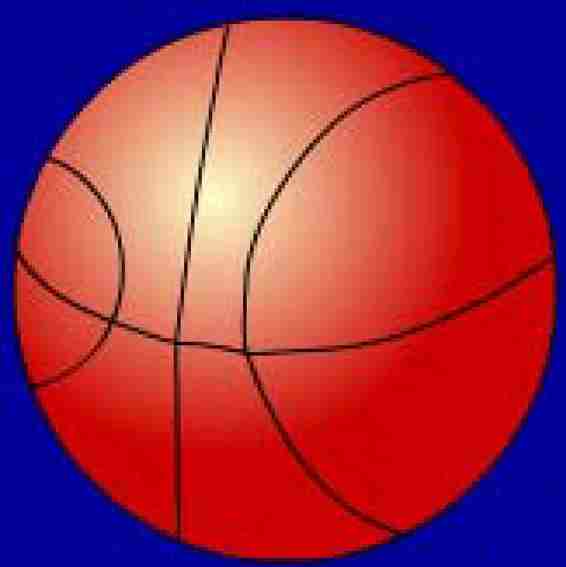
图2.7.1 效果图
2.上机目的
掌握椭圆的绘制和填充颜色的应用,学会创建各种形状的图形。
3.上机操作
(1)选择文件→新建命令,新建影片。
(2)选择修改→文档命令,弹出文档属性对话框,设置动画的尺寸为550px×400px,背景颜色为“#000099”,单击确定按钮,如图2.7.2所示。

图2.7.2 “文档属性”对话框
(3)选择工具箱中的椭圆工具,按“Ctrl+F3”键,打开“属性”面板。在属性面板中,设置笔触颜色为“黑色”,如图2.7.3所示。

图2.7.3 “属性”面板
(4)按“Shift+F3”键,打开“混色器”面板,在“混色器”面板中设置填充样式为放射状,将左边色标颜色设置为“淡黄色”,右边色标颜色设为“#CC0000”,如图2.7.4所示,在按 住“Shif t”键的同时拖动鼠标,在编辑区中绘制一个正圆。
(5)选择工具箱中的颜料桶工具,在所绘制的图形内部单击,调整其渐变位置,如图2.7.5所示。
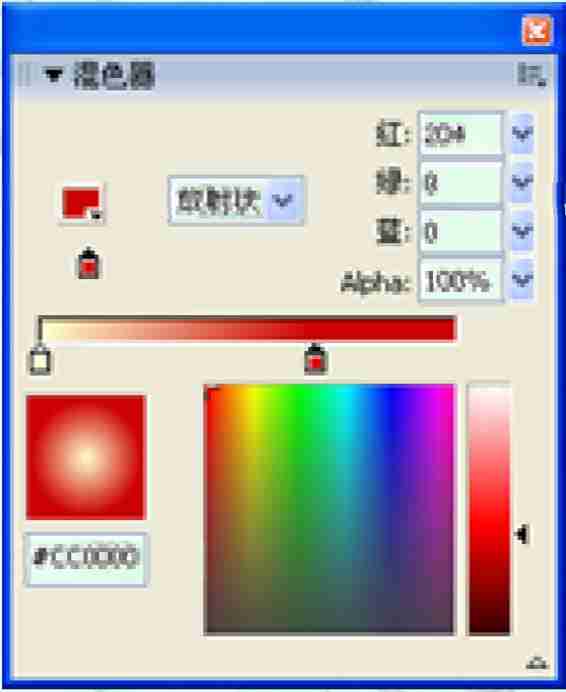 (www.xing528.com)
(www.xing528.com)
图2.7.4 “混色器”面板
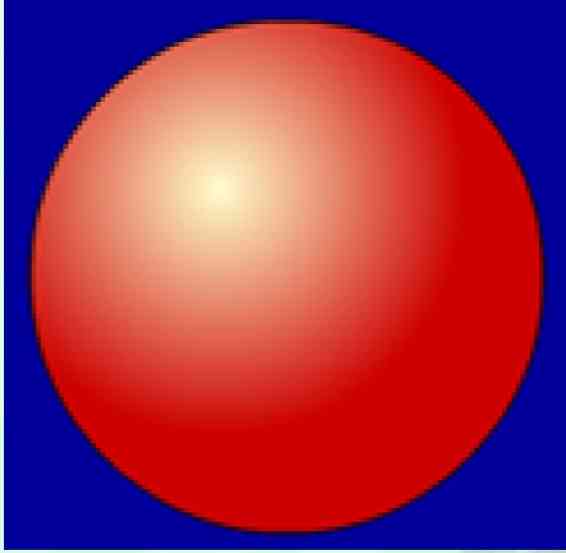
图2.7.5 调整渐变位置
(6)选择工具箱中的椭圆工具,设置其填充色为“无”,在编辑区中的适当位置绘制一个空心椭圆,如图2.7.6所示。
(7)选择工具箱中的选择工具,在编辑区中单击正圆以外的空心椭圆曲线,将其选中,如图2.7.7所示。
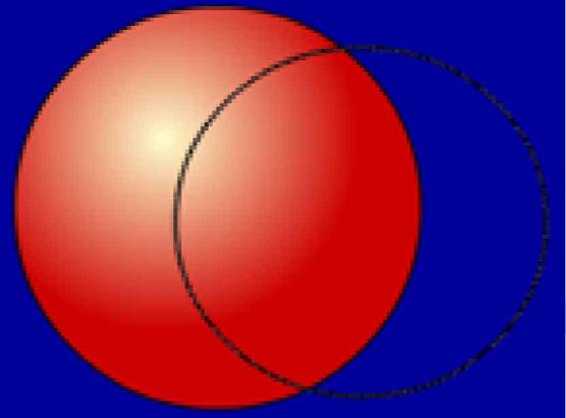
图2.7.6 绘制空心椭圆
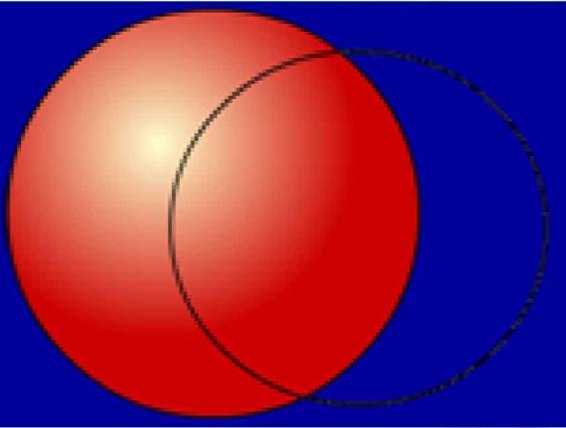
图2.7.7 选择正圆外的曲线部分
(8)按“Delete”键将选中的部分删除,如图2.7.8所示。
(9)再选择工具箱中的线条工具和选择工具绘制和调整椭圆上的线条,如图2.7.9所示。
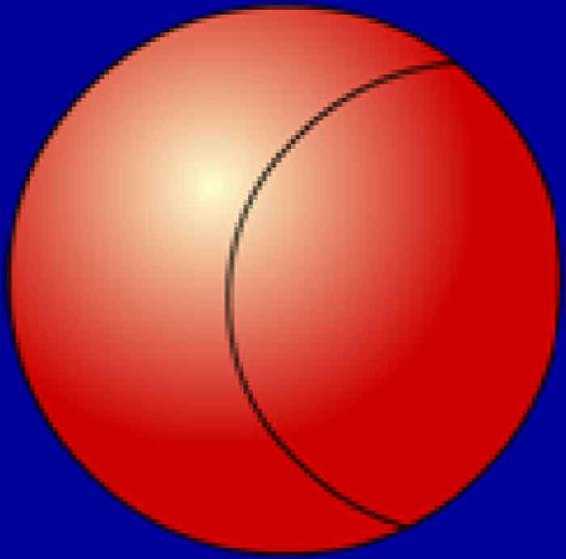
图2.7.8 删除曲线的效果
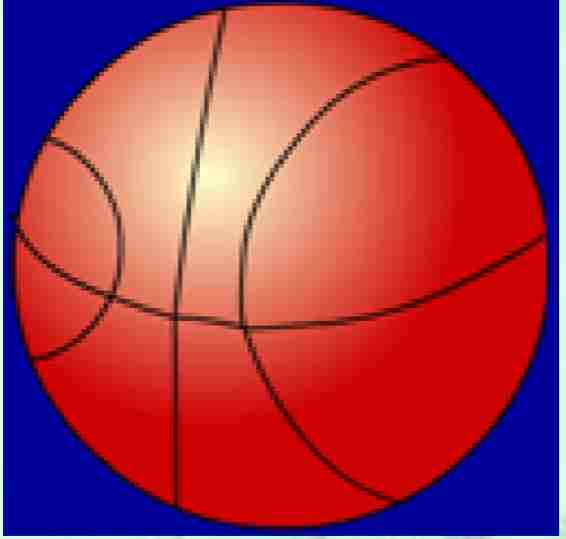
图2.7.9 篮球效果
(10)选择控制→测试影片命令,测试影片效果。
免责声明:以上内容源自网络,版权归原作者所有,如有侵犯您的原创版权请告知,我们将尽快删除相关内容。




